您的浏览器目前处于缩放状态,页面可能会出现错位现象,建议100%大小显示。(快捷键:Ctrl+0)
现今之时,Photoshop已广泛应用于科研绘图领域,我们对于其中的某些实用小技巧,亦当有所了解,以便提高图像的绘制效率。有时我们会需要从整个图片中提取某一部分,以作他用,这就需要我们能快速的将所需部分保存为单独的PNG格式。这里小编就以下图为例,与诸位共同探讨下PS单个元素导出的方法。
如图是一幅Advanced Science的封面作品,我们的目标是提取图中肺部的肿瘤细胞,以便汇报PPT制作使用。

● 打开我们制作时保存的PSD原始文件,找到所需元素及其对应的图层。

● 右击其所在图层,在右键菜单中选择“快速导出为PNG”。

● 选择合适保存位置,单击保存。

● 有时我们可能还需要对导出的部分进行简单的编辑,这里我们就可以在右击图层后,选择“导出为”。

● 在弹出的窗口中对所需元素进行简单的设置后保存。(较为复杂的改动,还是建议保存后再次导入PS修改)
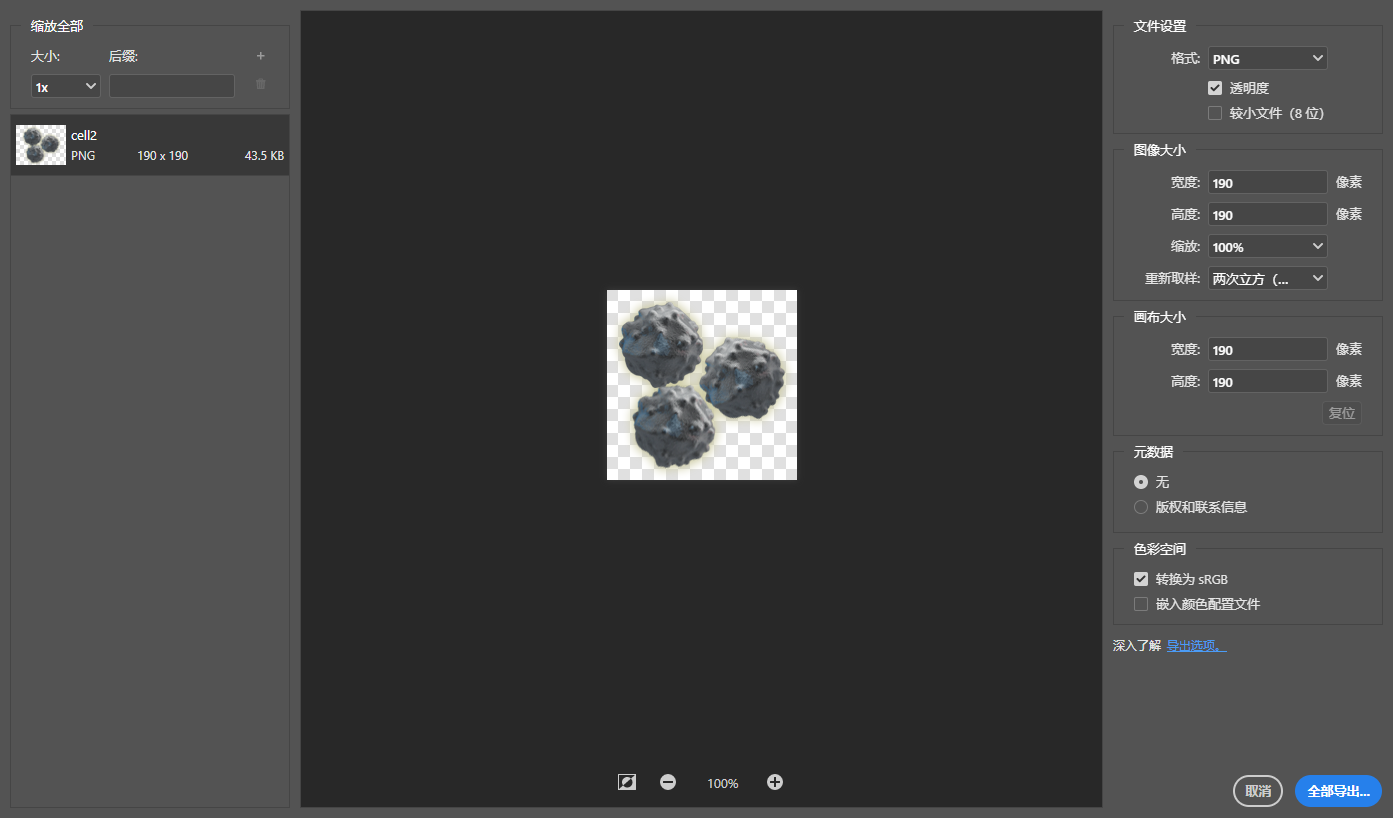
● 还有一种情况就是我们所需要的元素涉及到了2个或2个以上的图层,如下图所示,我们想要一个盾牌和颗粒在一起的单个PNG。

● 我们如果直接同时选中2者进行之前的操作,最终得到的会是2个独立的PNG文件。

● 如果我们需要一个单一的元素,就需要首先将2者进行合并处理。可以使用“转化为智能对象”或“合并图层”。(一般建议使用“转化为智能对象)

● 随后我们就会发现2者变为了一个图层对象,再次进行类似于导出肿瘤细胞的操作,即可得到盾牌+颗粒的PNG。
